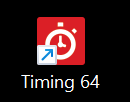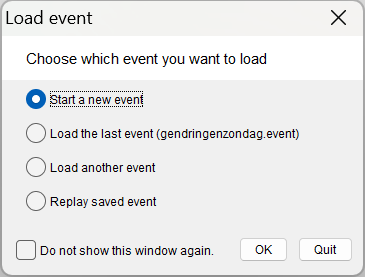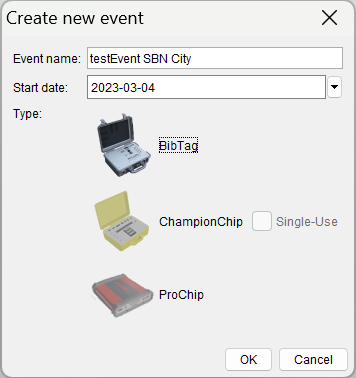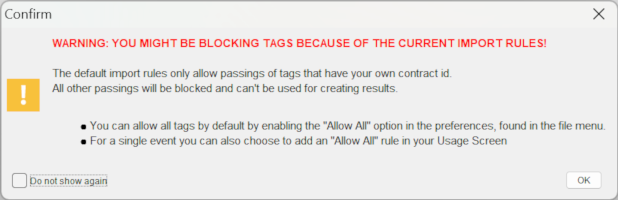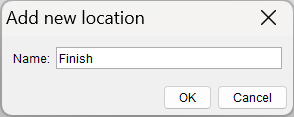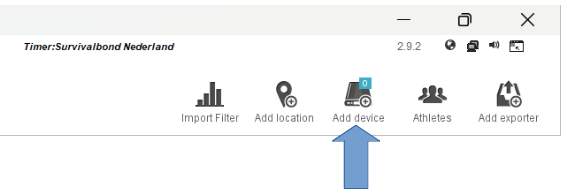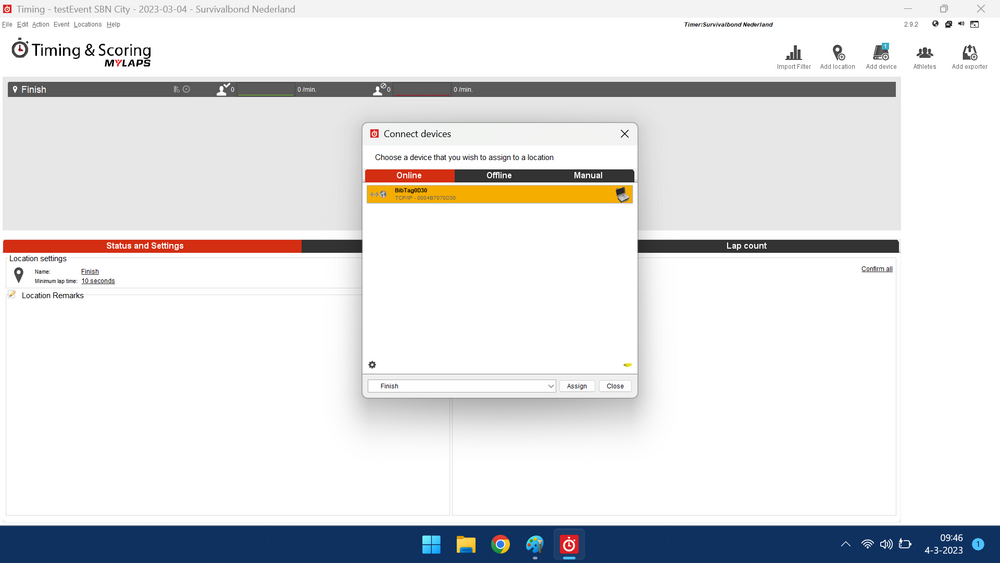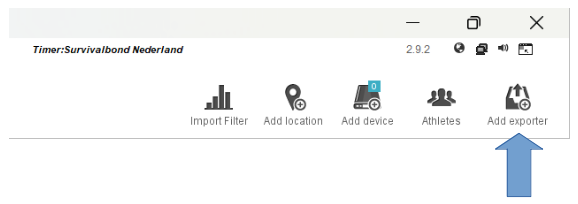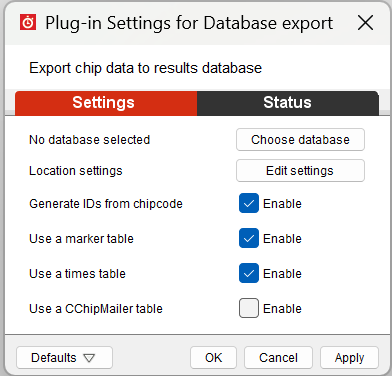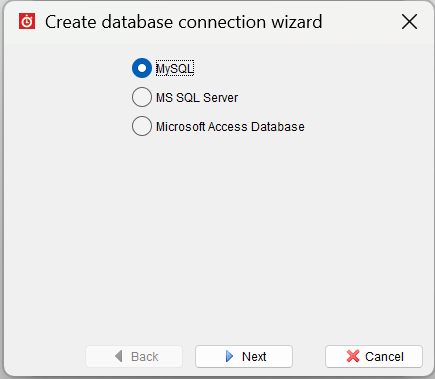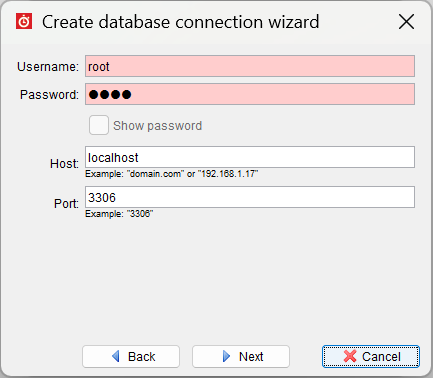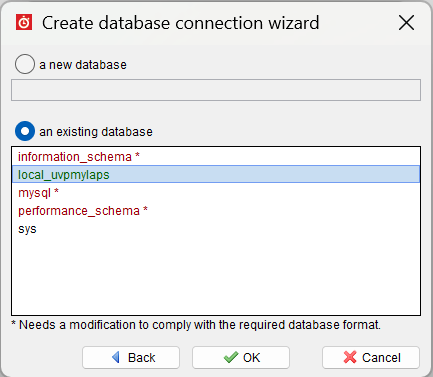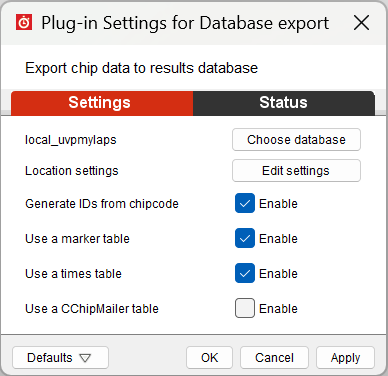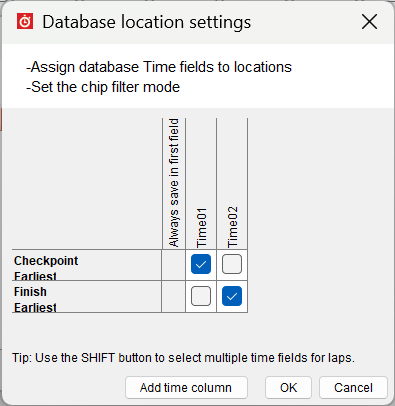Verbinden met Timing software
Revision as of 12:55, 18 March 2023 by GerkoWeening (talk | contribs) (→Verbinden met externe database)
Contents
Starten software
De matten en decoder moeten in eerste instantie verbonden worden met de software van MyLaps: Timing.
| Start een PC uit de UVP kofferset en log in. Kijk in de instructie van de UVP kofferset voor gebruikersnaam en wachtwoord. | |
| Start het Timing programma door dubbelclick op het programma icoon. |
Maak een nieuw evenement aan
Nadat het programma is gestart zal automatisch een window verschijnen met de vraag of je een nieuw evenement wilt starten.
| Kies voor 'Start a new event' en klik [OK] | |
| Er verschijnt een nieuw window waarin je de event gegevens kunt typen. Geef het event een naam, kies de datum en selecteer BibTag als Type. Klik [OK] om te bevestigen. | |
| Tijdens het aanmaken van het event kan het zijn dat je een waarschuwing krijgt. Deze moet je bevestigen met [OK]. Het kan zijn dat iemand anders het vinkje 'Donot show again' al gezet heeft. Dan krijg je deze melding niet. |
Voeg locatie toe
De Easymat en decoder staan op een specifieke plek. De locatie. Deze moeten we aangeven zodat we weten waar welke decoder staat.
| Klik op het icoontje om een locatie toe te voegen. Hieronder aangegeven met de blauwe pijl. | |
| Er verschijnt een window waarin je de locatie kunt benoemen. | |
| Je moet de locatie een specifieke naam geven om hem juist te kunnen koppelen met UVP4j. Let op de spelling. De namen zijn hoofdletter gevoelig. Kies uit: |
- Start - Finish - Speaker - Checkpoint |
| Als je een locatie hebt aangemaakt verschijnt deze in het scherm. | |
| Als je gebruik maakt van 2 matten en decoders moet je dit proces een keer herhalen. |
Koppel decoder aan locatie
De volgende stap is om de decoder aan de locatie te koppelen.
| Klik op het 'add device' icoontje. Hieronder aangegeven met de blauwe pijl. |
|
| Er verschijnt een nieuw window waarmee je de gevonden devices kunt koppelen met de locatie. De beschikbare devices worden getoond. Je hebt nu de code nodig die je tijdens het Inschakelen onthouden hebt. | |
| Kies de decoder en selecteer onderaan het scherm de bij behorende locatie. Klik daarna op [Assign]. De decoder wordt aan de locatie gekoppeld. | |
| Als je 2 locaties hebt herhaal je deze stap. |
Verbinden met externe database
De meetgegevens worden in 1e instantie in de decoder opgeslagen en doorgestuurd naar de Timing software. Om ze bruikbaar te maken in UVP4j moeten de gegevens bekend worden gemaakt in een externe database. Dit doen we door een koppeling te leggen met deze externe database.
| Klik op het 'add exporter' icoontje. Hieronder aangegeven met de blauwe pijl. | |||
| Het scherm verandert iets. Er verschijnt aan de rechterkant een database export vlak (oranje). Standaard is er geen database gekoppeld. We moeten deze kiezen. Druk op het tandwieltje in het oranje vlak om de instellingen voor de export in te stellen. Er verschijnt een nieuw dialoog. | |||
| Er staat 'no database selected'. Druk op de knop [Choose database] om een database te kiezen. | |||
| Selecteer MySQL als databasemanagementsysteem en druk [Next]. | |||
| Nu het databasemanagementsysteem gekozen is gaan we verbinding proberen te maken. De inloggegevens zouden getoond moeten worden. Ga verder door op [Next] te drukken. Mochten de inloggegeven niet ingevuld zijn: De username is 'root', het password is ook 'root'. | |||
| In het databasemanagementsysteem kunnen meerdere databases bestaan. We gaan koppelen met een bestaande database genaamd: local_uvpmylaps. Kies de optie 'an existing database' en selecteer 'local_uvpmylaps'. Bevestig met [OK]. | |||
| Je komt terug in het instellingen scherm. In plaats van 'no database selected' staat er nu 'local_uvpmylaps'. Ga verder me de location settings. Kies [Edit settings]. | |||
| Per locatie moet je een 'Time' veld toewijzen. Zie voorbeeld hiernaast. Bevestig met [OK]. | Je komt weer terug in het instellingen scherm voor de database export. Alle instellingen zijn gedaan. Klil [OK] om te bevestigen. |